电脑怎么设置指纹解锁?电脑指纹解锁添加指纹步骤
更新时间:2024-05-11 09:23:24作者:runxin
当前厂商为了提高笔记本电脑的隐私保护,因此也会添加指纹识别功能开机解锁设置,同时也能够提高笔记本电脑的买点,然而很多用户在入手笔记本电脑后,却不懂得设置添加指纹解锁的设置,对此电脑怎么设置指纹解锁?接下来小编就给大家讲解一下电脑指纹解锁添加指纹步骤。
具体方法如下:
1、在开始菜单中点击【设置】。
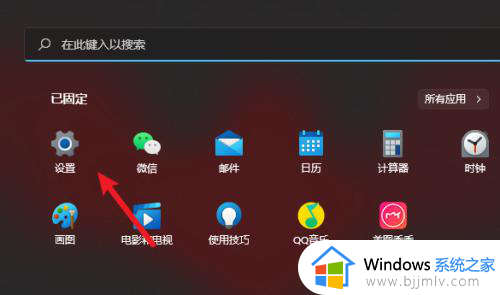
2、进入帐户页面点击【登录选项】。
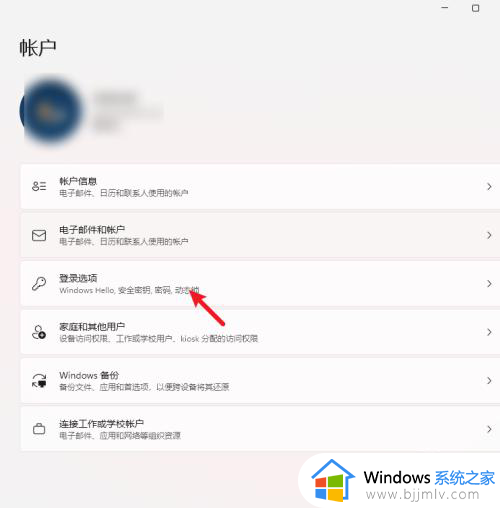
3、在登录方式页面中选择【指纹识别】点击【添加手指】。
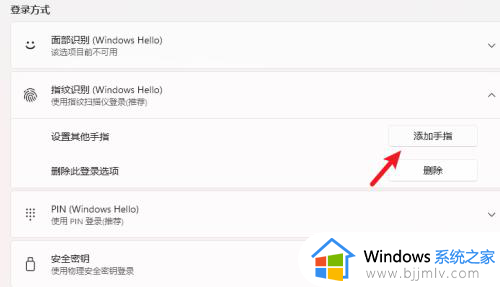
4、按照提示,完成指纹验证,添加成功。
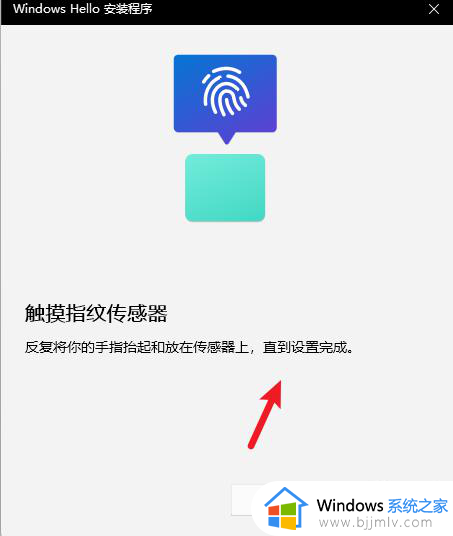
上述就是小编告诉大家的关于电脑指纹解锁添加指纹步骤了,如果有不了解的用户就可以按照小编的方法来进行操作了,相信是可以帮助到一些新用户的。
电脑怎么设置指纹解锁?电脑指纹解锁添加指纹步骤相关教程
- 笔记本电脑指纹锁指纹没有反应了怎么办 笔记本电脑的指纹用不了了处理方法
- windows hello指纹设置不了为什么 windows hello指纹识别设置不了如何解决
- 联想小新指纹功能怎么设置 联想小新设置指纹方法
- 关闭windows hello指纹设置不了怎么办 电脑指纹设置失败提示关闭windowshello如何解决
- 微信在哪里设置指纹支付 微信如何设置指纹支付功能
- 电脑找不到windows hello指纹的指纹识别器修复方法
- 笔记本电脑为什么指纹录入不进去 笔记本电脑指纹录入不了处理方法
- 找不到支持windows hello指纹的指纹识别器处理方法
- 怎样设置微信指纹支付功能 微信付款指纹支付在哪里设置
- 笔记本电脑提示找不到支持windows hello的指纹识别器如何解决
- 惠普新电脑只有c盘没有d盘怎么办 惠普电脑只有一个C盘,如何分D盘
- 惠普电脑无法启动windows怎么办?惠普电脑无法启动系统如何 处理
- host在哪个文件夹里面 电脑hosts文件夹位置介绍
- word目录怎么生成 word目录自动生成步骤
- 惠普键盘win键怎么解锁 惠普键盘win键锁了按什么解锁
- 火绒驱动版本不匹配重启没用怎么办 火绒驱动版本不匹配重启依旧不匹配如何处理
电脑教程推荐
win10系统推荐